我的linux为CentOS6.5。
一、前期准备
1、将所需安装包以及依赖库文件下载到/usr/local/src目录下,所有文件如下所示。
[root@localhost src]# ls
autoconf-2.61.tar.gz gd-2.0.35.tar.gz jpegsrc.v6b.tar.gz libpng-1.2.31.tar.gz mysql-5.0.41.tar.gz phpMyAdmin-3.0.0-rc1-all-languages.tar.gz zlib-1.2.3.tar.gz
freetype-2.3.5.tar.gz httpd-2.2.9.tar.gz libmcrypt-2.5.8.tar.gz libxml2-2.6.30.tar.gz php-5.2.6.tar.gz ZendOptimizer-3.2.6-linux-glibc21-i386.tar.gz
2、安装libxml2
[root@localhost src]# tar -zxvf libxml2-2.6.30.tar.gz
[root@localhost src]# cd libxml2-2.6.30
[root@localhost libxml2-2.6.30]# ./configure --prefix=/usr/local/libxml2
[root@localhost libxml2-2.6.30]# make && make install
3、安装libmcrypt
[root@localhost src]# tar -zxvf libmcrypt-2.5.8.tar.gz
[root@localhost src]# cd libmcrypt-2.5.8
[root@localhost libmcrypt-2.5.8]# ./configure --prefix=/usr/local/libmcrypt
[root@localhost libmcrypt-2.5.8]# make && make install
4、安装zlib
[root@localhost src]# tar -zxvf zlib-1.2.3.tar.gz
[root@localhost src]# cd zlib-1.2.3
[root@localhost zlib-1.2.3]# ./configure --prefix=/usr/local/zlib
[root@localhost zlib-1.2.3]# make && make install
5、安装libpng
[root@localhost src]# tar -zxvf libpng-1.2.31.tar.gz
[root@localhost src]# cd libpng-1.2.31
[root@localhost libpng-1.2.31]# ./configure --prefix=/usr/local/libpng
[root@localhost libpng-1.2.31]# make && make install
6、安装jpeg6
[root@localhost src]# mkdir -p /usr/local/jpeg6/bin
[root@localhost src]# mkdir -p /usr/local/jpeg6/lib
[root@localhost src]# mkdir -p /usr/local/jpeg6/include
[root@localhost src]# mkdir -p /usr/local/jpeg6/man/man1
[root@localhost src]# tar -zxvf jpegsrc.v6b.tar.gz
[root@localhost src]# cd jpeg-6b/
[root@localhost jpeg-6b]# ./configure --prefix=/usr/local/jpeg6 --enable-shared --enable-statc
[root@localhost jpeg-6b]# make && make install
7、安装freetype
[root@localhost src]# tar -zxvf freetype-2.3.5.tar.gz
[root@localhost freetype-2.3.5]# ./configure --prefix=/usr/local/freetype
[root@localhost freetype-2.3.5]# make && make install
8、安装autoconf
[root@localhost src]# tar -zxvf autoconf-2.61.tar.gz
[root@localhost autoconf-2.61]# ./configure
[root@localhost autoconf-2.61]# make && make install
9、安装GD库
[root@localhost src]# tar -zxvf gd-2.0.35.tar.gz
[root@localhost src]# cd gd-2.0.35
[root@localhost gd-2.0.35]# ./configure \
> --prefix=/usr/local/gd2 \
> --with-zlib=/usr/local/zlib \
> --with-jpeg=/usr/local/jpeg6 \
> --with-png=/usr/local/libpng \
> --with-freetype=/usr/local/freetype
[root@localhost gd-2.0.35]# make && make install
二、安装Apache
1、安装
[root@localhost src]# tar -zxvf httpd-2.2.9.tar.gz
[root@localhost src]# cd httpd-2.2.9
[root@localhost httpd-2.2.9]# ./configure \
> --prefix=/usr/local/apache2 \
> --sysconfdir=/etc/httpd \
> --with-z=/usr/local/zlib \
> --with-included-apr \
> --enable-so \
> --enable-deflate=shared \
> --enable-expires=shared \
> --enable-rewrite=shared \
> --enable-static-support
[root@localhost httpd-2.2.9]# make && make install
2、查看Apache的HOME目录以及配置文件目录
[root@localhost httpd-2.2.9]# ls /usr/local/apache2/
bin build cgi-bin error htdocs icons include lib logs man manual modules
[root@localhost httpd-2.2.9]# ls /etc/httpd/
conf conf.d extra httpd.conf logs magic mime.types modules original run
3、启动Apache
[root@localhost httpd-2.2.9]# netstat –tnl
[root@localhost httpd-2.2.9]# /usr/local/apache2/bin/apachectl start
再次查看80端口状态
[root@localhost httpd-2.2.9]# netstat –tnl
如果80端口处于监听状态则在浏览器中访问localhost,出现如下所示界面为安装成功
4、设置开机自启动
[root@localhost httpd-2.2.9]# echo "/usr/local/apache2/bin/apachectl start" >> /etc/rc.local
三、安装MySQL
1、为MySQL建立专门的用户和组来管理MySQL
[root@localhost src]# groupadd mysql
[root@localhost src]# useradd -g mysql mysql
2、安装
[root@localhost src]# tar -zxvf mysql-5.0.41.tar.gz
[root@localhost src]# cd mysql-5.0.41
[root@localhost mysql-5.0.41]# ./configure --prefix=/usr/local/mysql --with-extra-charset=all
//本机configure时出错checking for termcap functions library... configure: error: No curses/termcap library found
// 解决方法[root@localhost mysql-5.0.41]# yum install ncurses-devel.i686
[root@localhost mysql-5.0.41]# make && make install
3、配置MySQL数据库
//复制配置模版文件
[root@localhost mysql-5.0.41]# cp ./support-files/my-medium.cnf /etc/my.cnf
[root@localhost mysql-5.0.41]# cd /usr/local/mysql/
//初始化授权表
[root@localhost mysql]# bin/mysql_install_db --user=mysql
[root@localhost mysql]# chown -R root .
//确保var所有者为mysql
[root@localhost mysql]# chown -R mysql var
//改变当前目录下所有文件的所属组
[root@localhost mysql]# chgrp -R mysql .
4、测试MySQL
//MySQL默认端口为3306
[root@localhost mysql]# netstat –tnl
5、启动MySQL
[root@localhost mysql]# bin/mysqld_safe --user=mysql &
[root@localhost mysql]# netstat –tnl
[root@localhost mysql]# bin/mysqladmin version
6、进入MySQL客户端
[root@localhost mysql]# bin/mysql
mysql> select * from mysql.user \G
//为了安全起见,删除非localhost用户,并加密码
mysql> delete from mysql.user where host != 'localhost';
//刷新授权表
mysql> flush privileges;
//设置密码
mysql> set password for root@localhost=password('123456');
exit
//此时只能本地登陆
[root@localhost mysql]# bin/mysql -u root -h localhost –p
7、关闭MySQL
[root@localhost mysql]# bin/mysqladmin -u root -p shutdown
8、设置开机自启动
[root@localhost mysql]# echo "/usr/local/mysql/bin/mysqld_safe --user=mysql &" >> /etc/rc.local
四、安装PHP
//PHP作为Apache的配置模块安装
[root@localhost src]# tar -zxvf php-5.2.6.tar.gz
[root@localhost php-5.2.6]#./configure \
> --prefix=/usr/local/php \
> --with-config-file-path=/usr/local/php/etc \
> --with-apxs2=/usr/local/apache2/bin/apxs \
> --with-mysql=/usr/local/mysql \
> --with-libxml-dir=/usr/local/libxml2 \
> --with-png-dir=/usr/local/libpng \
> --with-jpeg-dir=/usr/local/jpeg6 \
> --with-freetype-dir=/usr/local/freetype \
> --with-gd=/usr/local/gd2 \
> --with-mcrypt=/usr/local/libmcrypt \
> --with-mysqli=/usr/local/mysql/bin/mysql_config \
> --enable-soap \
> --enable-mbstring=all \
> --enable-sockets
[root@localhost php-5.2.6]# make && make install
五、LAMP环境整合
1、复制php配置模版文件
[root@localhost php-5.2.6]# cp php.ini-dist /usr/local/php/etc/php.ini
2、修改Apache配置文件httpd.conf
[root@localhost php-5.2.6]# vim /etc/httpd/httpd.conf
//添加这条,告诉Apache *.php或*.phtml文件用php模块解析
AddType application/x-httpd-php .php .phtml
//修改这条,指定目录索引
DirectoryIndex index.php index.html
3、重启Apache
[root@localhost php-5.2.6]# /usr/local/apache2/bin/apachectl stop
[root@localhost php-5.2.6]# /usr/local/apache2/bin/apachectl start
4、测试PHP模块
在/usr/local/apache2/htdocs中新建phpinfo.php文件。文件内容如下:
<?php
phpinfo();
?>
在浏览器中访问localhost/phpinfo.php
出现该页面为安装成功。
此后将项目上传到/usr/local/apache2/htdocs中即可。
为了提高PHP的运行速度可安装Zend加速器ZendOptimizer。为了方便管理数据库可以安装phpMyAdmin,phpMyAdmin为管理数据库的Web界面,可以远程管理数据库。







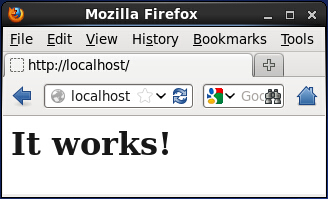
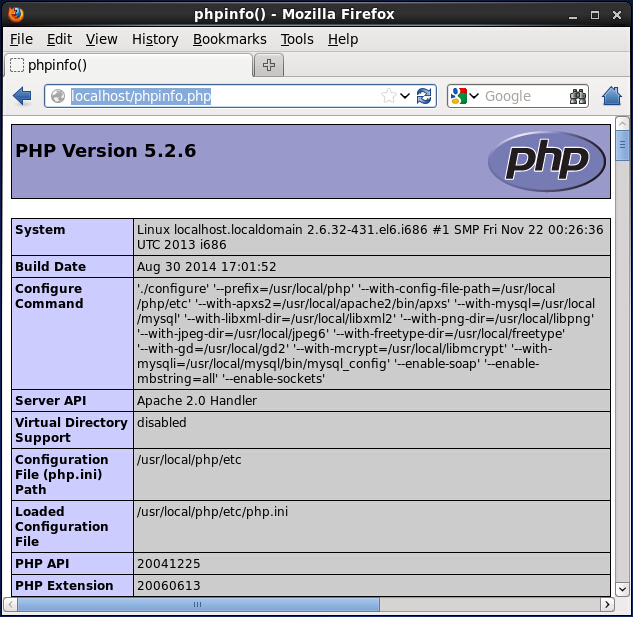














 76
76

 被折叠的 条评论
为什么被折叠?
被折叠的 条评论
为什么被折叠?








